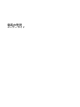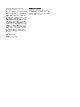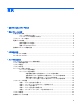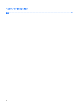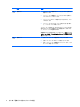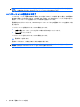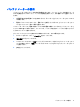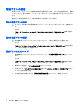User Guide-Power Management-Windows Vista (April 2009)
バッテリ メーターの使用
バッテリ メーターはタスクバーの右端の通知領域にあります。バッテリ メーターを使用すると、す
ばやく電源設定にアクセスしたり、バッテリ充電残量を表示したり、別の電源プランを選択したりで
きます。
●
充電残量率と現在の電源プランを表示するには、ポインターを[バッテリ メーター]アイコンの上
に移動します。
●
電源オプションにアクセスしたり、電源プランを変更したりするには、[バッテリ メーター]アイ
コンをクリックして一覧から項目を選択します。
コンピューターがバッテリ電源で動作しているか外部電源で動作しているかは、[バッテリ メーター]
アイコンの形の違いで判別できます。アイコンには、バッテリが完全なロー バッテリ状態になったか
どうかのメッセージも表示されます。
[バッテリ メーター]アイコンを表示または非表示にするには、以下の操作を行います。
1.
タスクバーを右クリックし、[プロパティ]をクリックします。
2.
[通知領域]タブをクリックします。
3.
システム アイコンの下で、[電源]チェック ボックスのチェックを外して[バッテリ メーター]アイ
コンを非表示にするか、[電源]チェック ボックスにチェックを入れて[バッテリ メーター]アイコ
ンを表示します。
4.
[OK]をクリックします。
バッテリ メーターの使用
5